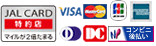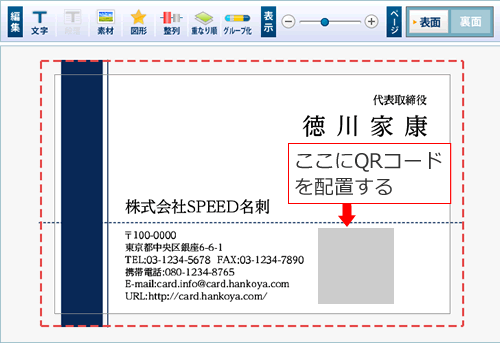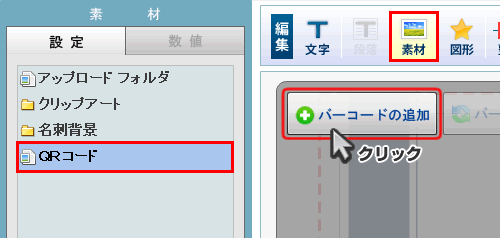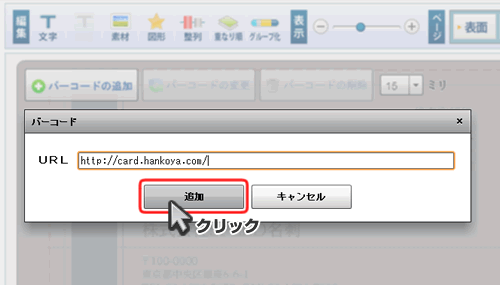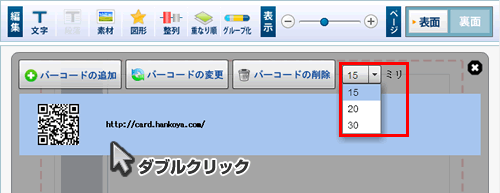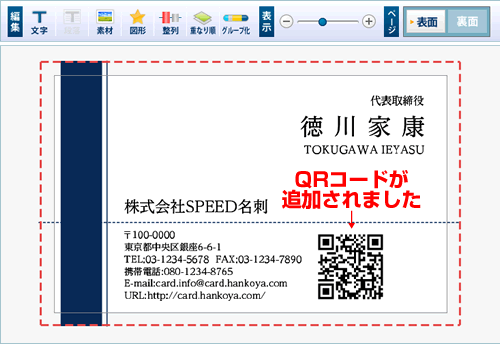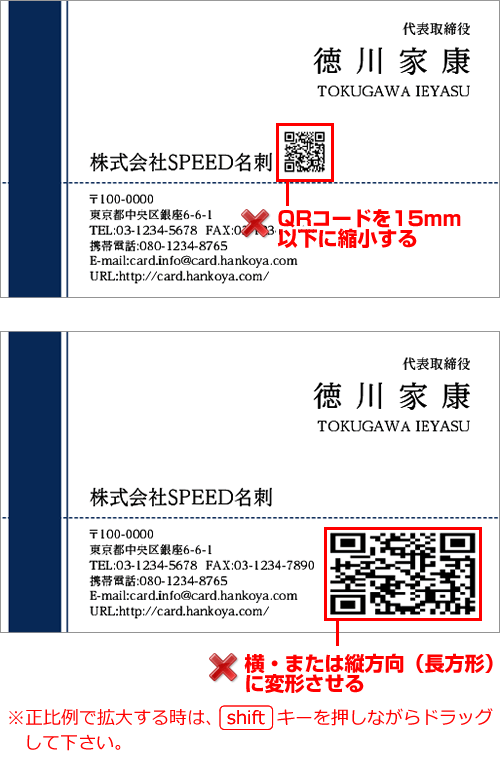印鑑は日本最大級の 印鑑・はんこ屋 総合サイト! 日経新聞等メディアでおなじみの株式会社ハンコヤドットコムR

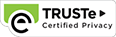 |
 |
 |
 |
※自社調査において購入したことがある印鑑専門店において購入率No.1(2024年5月)
年齢:20-69歳 地域:全国 条件:インターネットで印鑑を購入した方 《事前調査(スクリーニング )》
5問30,000サンプル 《本調査》4問1,000サンプル

- 日本最大級の印鑑・はんこ総合サイト
ハンコヤドットコム - 女性向け!おしゃれはんこ勢ぞろい♪
キレイはんこ - シヤチハタ製品総合サイト
シヤチハタ館 - オリジナルのゴム印が作れる!
ゴム印.com - キャラクタースタンプ専門店
きゃらポン - 特殊インク対応スタンプ
スタンプ.com - 名入れカレンダー専門店
カレンダー印刷.com - 名入れタオル専門店
名入れタオル.com - 暮らしをいろどる表札専門店
表札館 - デザイン豊かな郵便ポスト専門店
ポスト館
Copyrights© 1998-2025 Hankoya.com,Inc. All Rights Reserved.